- Mens du spiller Valheim, skyldes kameraets spinnproblemer motstridende spillinnstillinger.
- Så hvis du er irritert over at kameraet fortsetter å snu, må du bare justere kontrollinnstillingene.
- Spillerne sier at den tilkoblede joysticken også kan være problemet.
- Når en ny oppdatering er gitt ut av spillutviklerne, bør slike mindre problemer løses for godt.
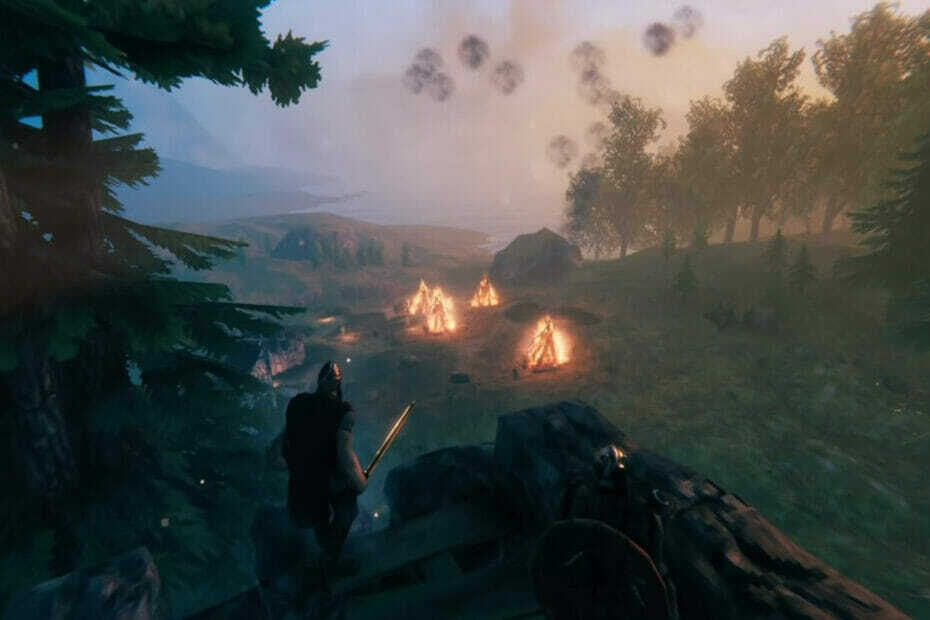
Denne programvaren reparerer vanlige datamaskinfeil, beskytter deg mot tap av filer, skadelig programvare, maskinvarefeil og optimaliserer PC-en for maksimal ytelse. Løs PC-problemer og fjern virus nå i tre enkle trinn:
- Last ned Restoro PC-reparasjonsverktøy som kommer med patenterte teknologier (patent tilgjengelig her).
- Klikk Start søk for å finne Windows-problemer som kan forårsake PC-problemer.
- Klikk Reparer alle for å fikse problemer som påvirker datamaskinens sikkerhet og ytelse
- Restoro er lastet ned av 0 lesere denne måneden.
Siden du er her, er du sannsynligvis en av de mange spillerne som er irritert over de mange feilene Valheim ser ut til å ha. Etter kampforsinkelse,
lav FPS eller manglende tegn, rapporterte spillere at de ikke ser ut til å kontrollere kameraet ettersom det fortsetter å snurre.Dette er hvordan en spiller beskrevet opplevelsen:
Så snart jeg kommer inn i verden, roterer kameraet for å møte himmelen og snurrer bare sakte. Jeg kan bekjempe det med musen, men kan ikke få det til å stoppe hvis jeg slipper taket.
Akkurat som de andre spillutgavene, har også denne blitt anerkjent av utviklerne, med et løfte om en oppdatering. I dette tilfellet ga de også en rask løsning.
Hvordan kan jeg fikse kamerafeil i Valheim?
- Åpne spillinnstillingene dine.
- I Kontroller fanen.
- Forsikre deg om at alternativet Gamepad Enabled er funksjonshemmet.
- Klikk OK.
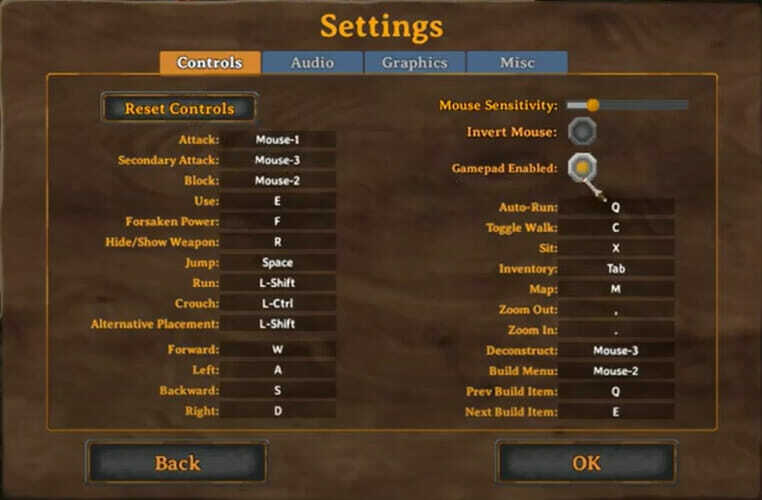
Spillerne nevnte også at de løste problemet med å spinne kameraet ved å bare koble fra joysticken. I dette tilfellet må du imidlertid finne en annen måte å fortsette spillet på.
I tillegg kan du også endre innstillingene for støtte for kontrolleren din.
- Avslutt spillet.
- Åpne Steam launcher.
- Velg Steam, og trykk deretter på øverst til venstre Innstillinger.
- Bla ned til alternativet Controller.
- Klikk på Generelle kontrollerinnstillinger.
- Her sjekker du kontrollerstøtten du vil bruke.
Heldigvis er spillet bare i tidlig tilgang, så spillerne er litt ettergivende med alle disse feilene når de oppdager dem. Forsikre deg om at du har den siste nedlastingen av Valheim-versjonen på PCen.

Valheim
Få din offisielle kopi av Valheim og glem å snurre kamera eller andre problemer. Bare lek!
Så på dette punktet, hvis du finner andre feil i spillet, oppfordres du til å trykke tilbakemeldingsknappen og sende dem til videre gjennomgang.
 Har du fortsatt problemer?Løs dem med dette verktøyet:
Har du fortsatt problemer?Løs dem med dette verktøyet:
- Last ned dette PC-reparasjonsverktøyet rangert bra på TrustPilot.com (nedlastingen starter på denne siden).
- Klikk Start søk for å finne Windows-problemer som kan forårsake PC-problemer.
- Klikk Reparer alle for å løse problemer med patenterte teknologier (Eksklusiv rabatt for våre lesere).
Restoro er lastet ned av 0 lesere denne måneden.


